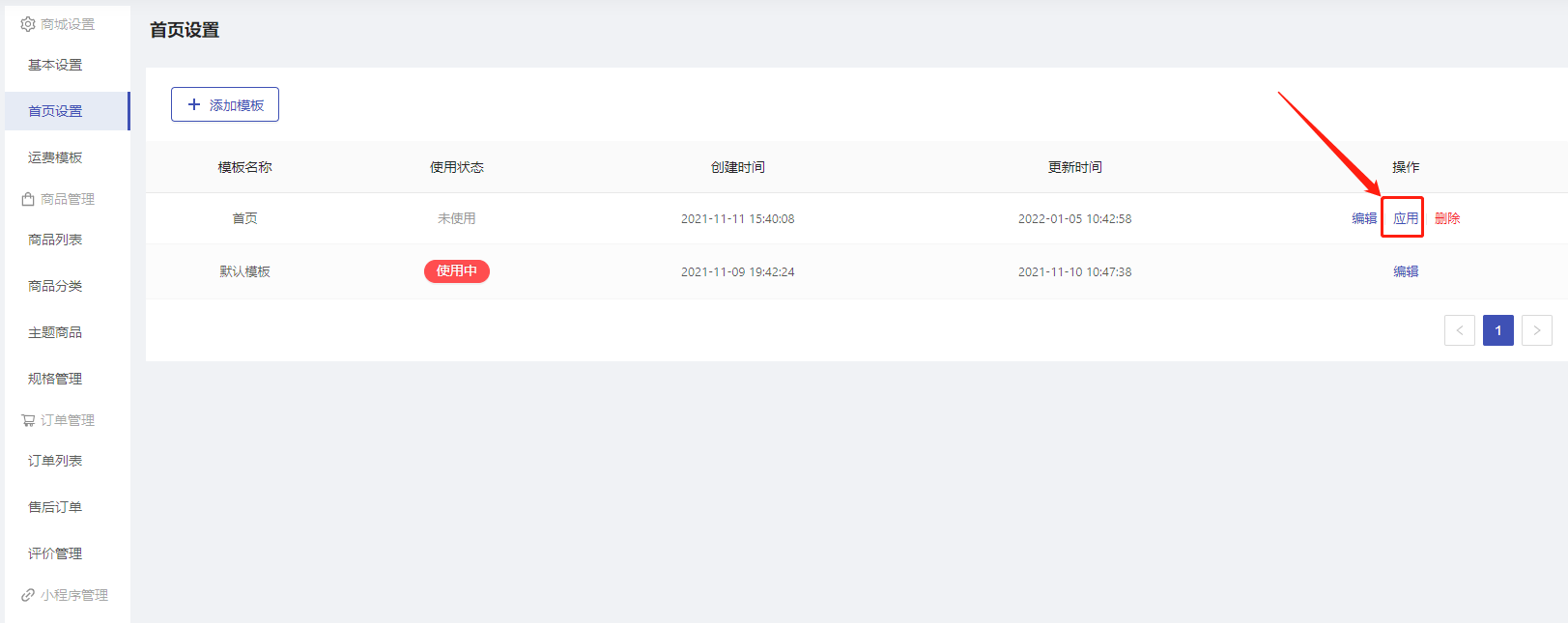# ③ 首页装修
**功能说明:**自定义装修设计商城首页。企业可根据自己的需求选择功能模块去装修;
使用流程:
在【首页设置】——添加模板
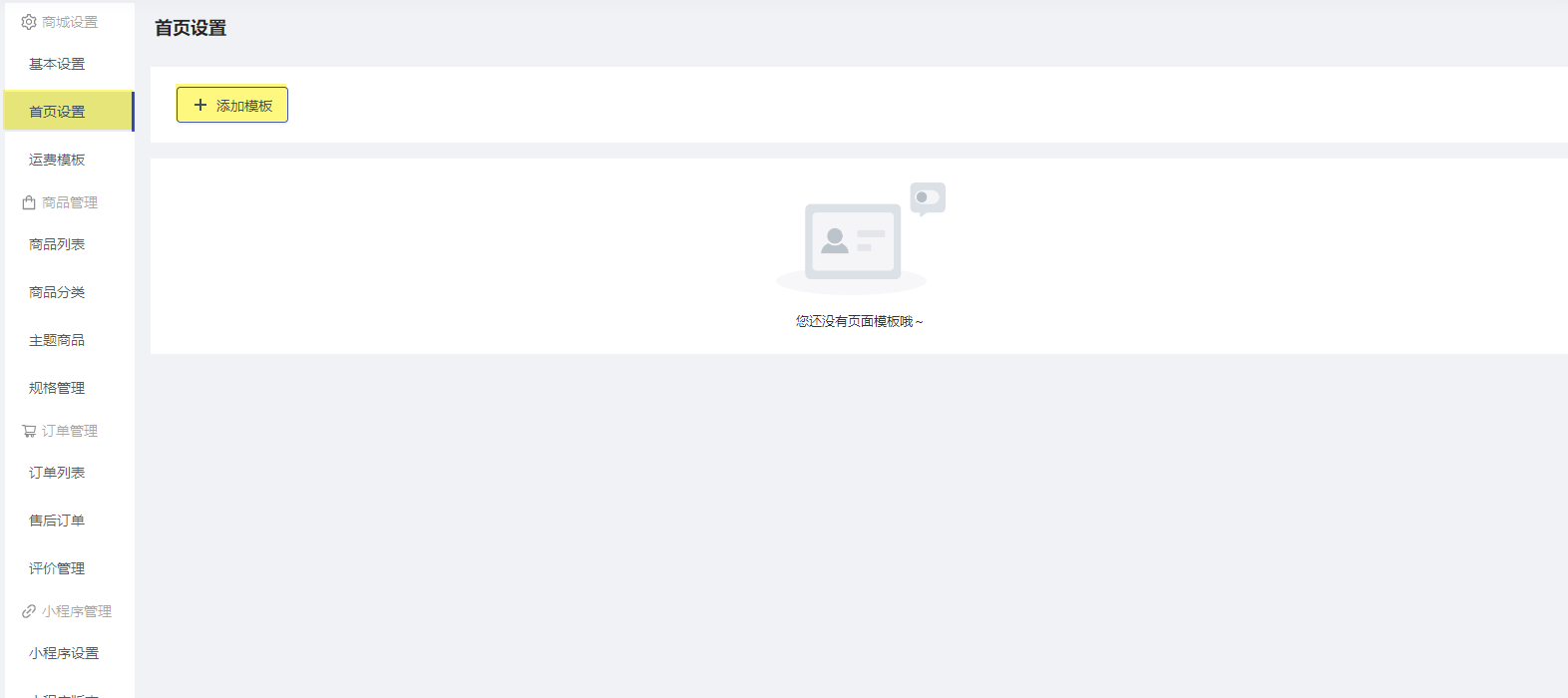
首先编辑模板名称
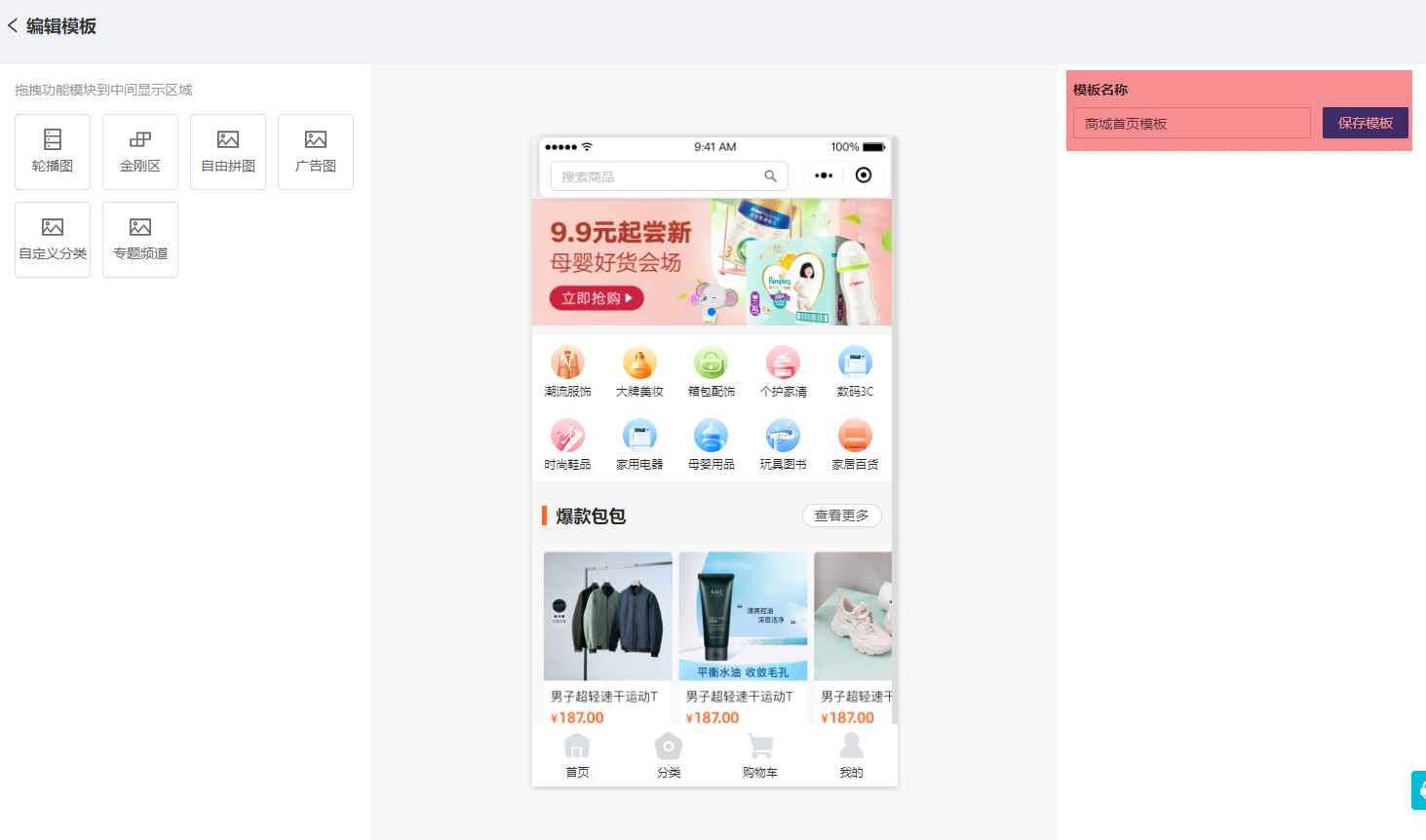
接下来分别讲一下,添加轮播图,金刚区,自由拼图,广告图,自定义分类,专题频道这几个模块
①添加轮播图 添加轮播图图片(限制20张) 可拖动排序(建议尺寸:750*260)
将左侧轮播图功能拖动到中间显示区域
上边距:开启后轮播图就会与顶部边框有距离;
轮播图样式:可以选择铺满还是周边留边距;
添加图片:上传图片以及选择该轮播图要跳转的功能(PS:当客户点击图片的时候都会跳转到对应的功能页面上,可选择某一个商品,商品分类,商品主题,商城功能)
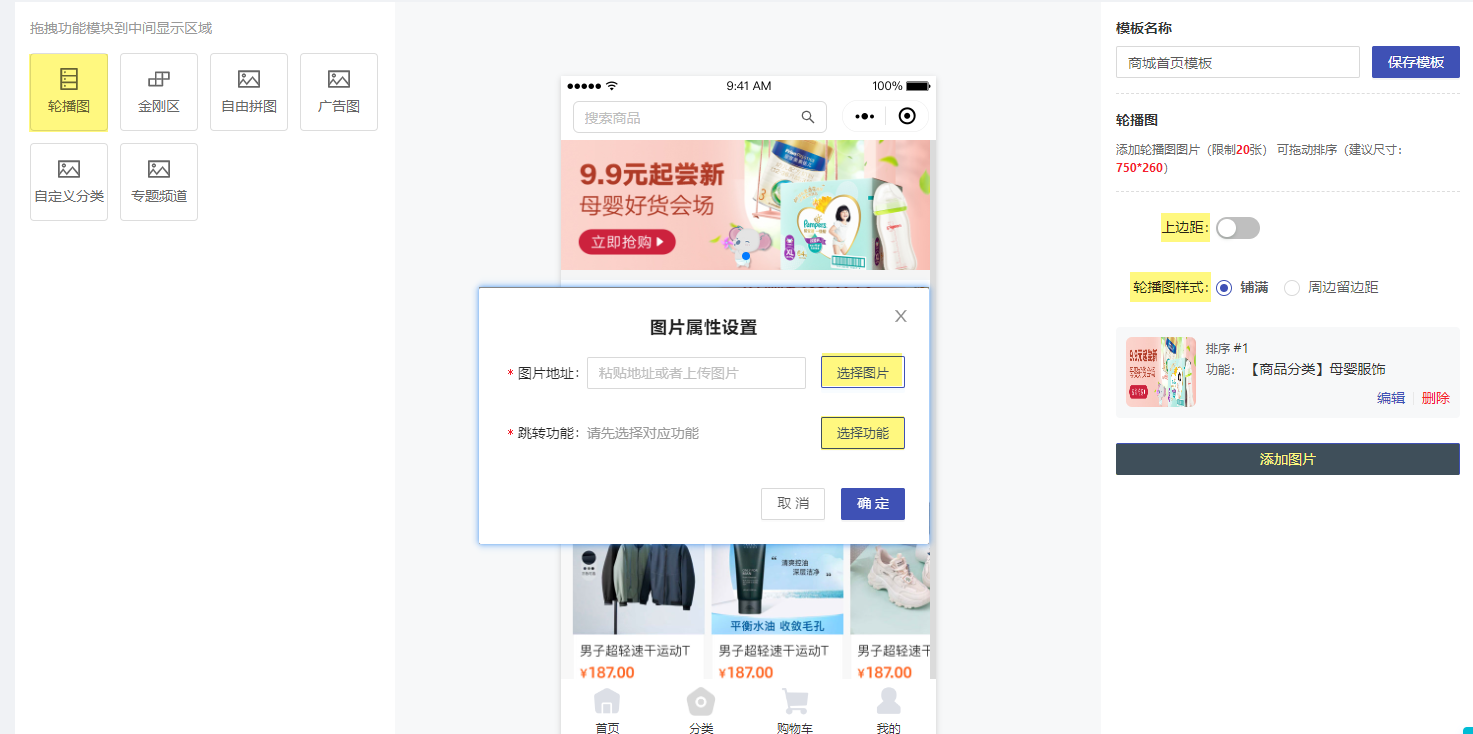
②添加金刚区 添加金刚区图片(限制50张) 可拖动排序(建议尺寸:1:1)
将左侧金刚区功能拖动到中间显示区域
上边距:开启后金刚区就会与顶部边框有距离;
每行展示数量:可以选择一行展示几个图标;
添加图标:编辑属性,上传图片,图标标题,角标,选择跳转功能;
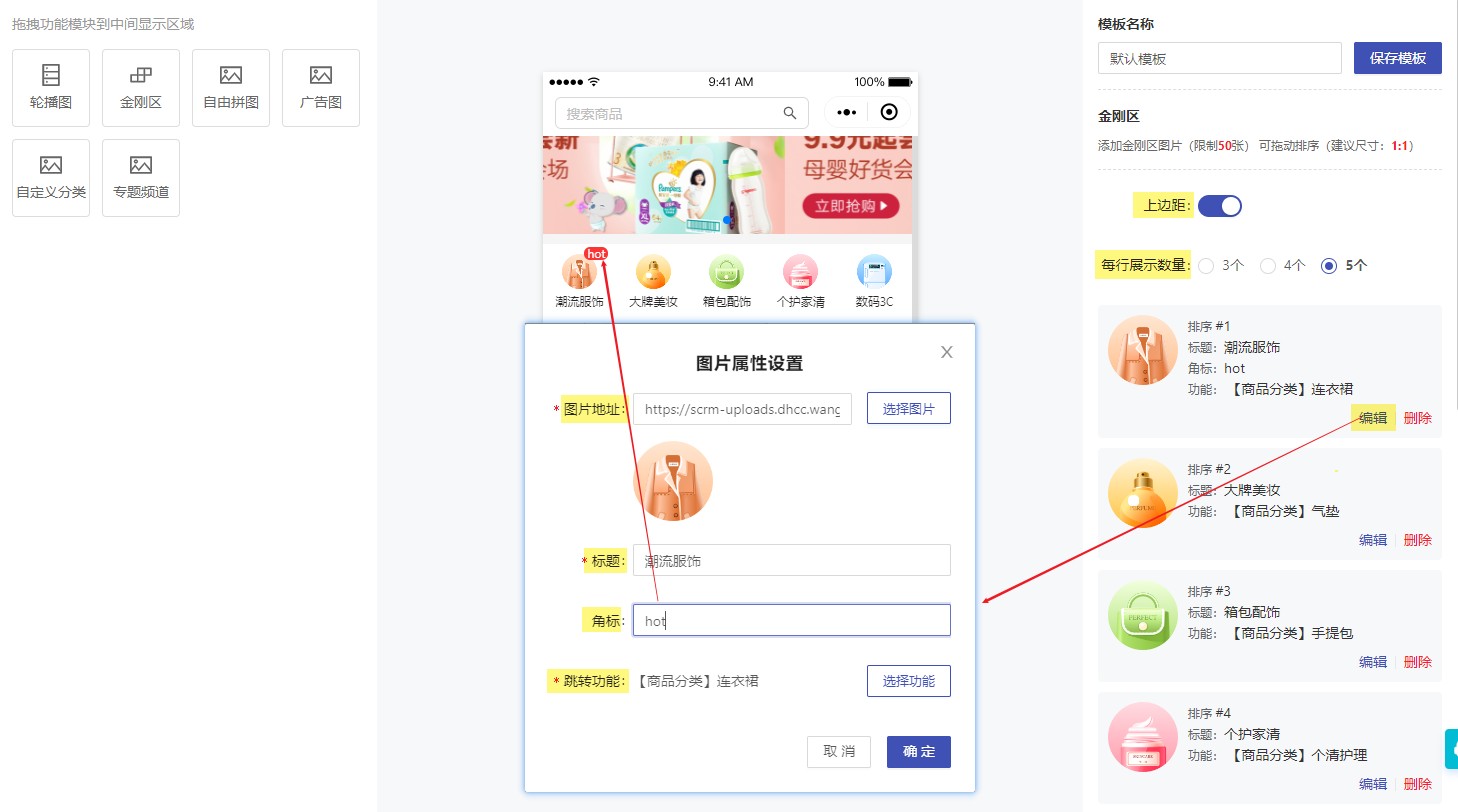
③添加自由拼图 添加图片(限制1张) 可拖动排序(尺寸比例:宽高均无限制)注意:切换拼图样式会重置已上传图片
将左侧金刚区功能拖动到中间显示区域
上边距:开启后自由拼图就会与顶部边框有距离;
自由拼图样式:可以根据自己需要选择图片排列样式;
添加图片:编辑图片属性,上传图片,选择跳转功能;
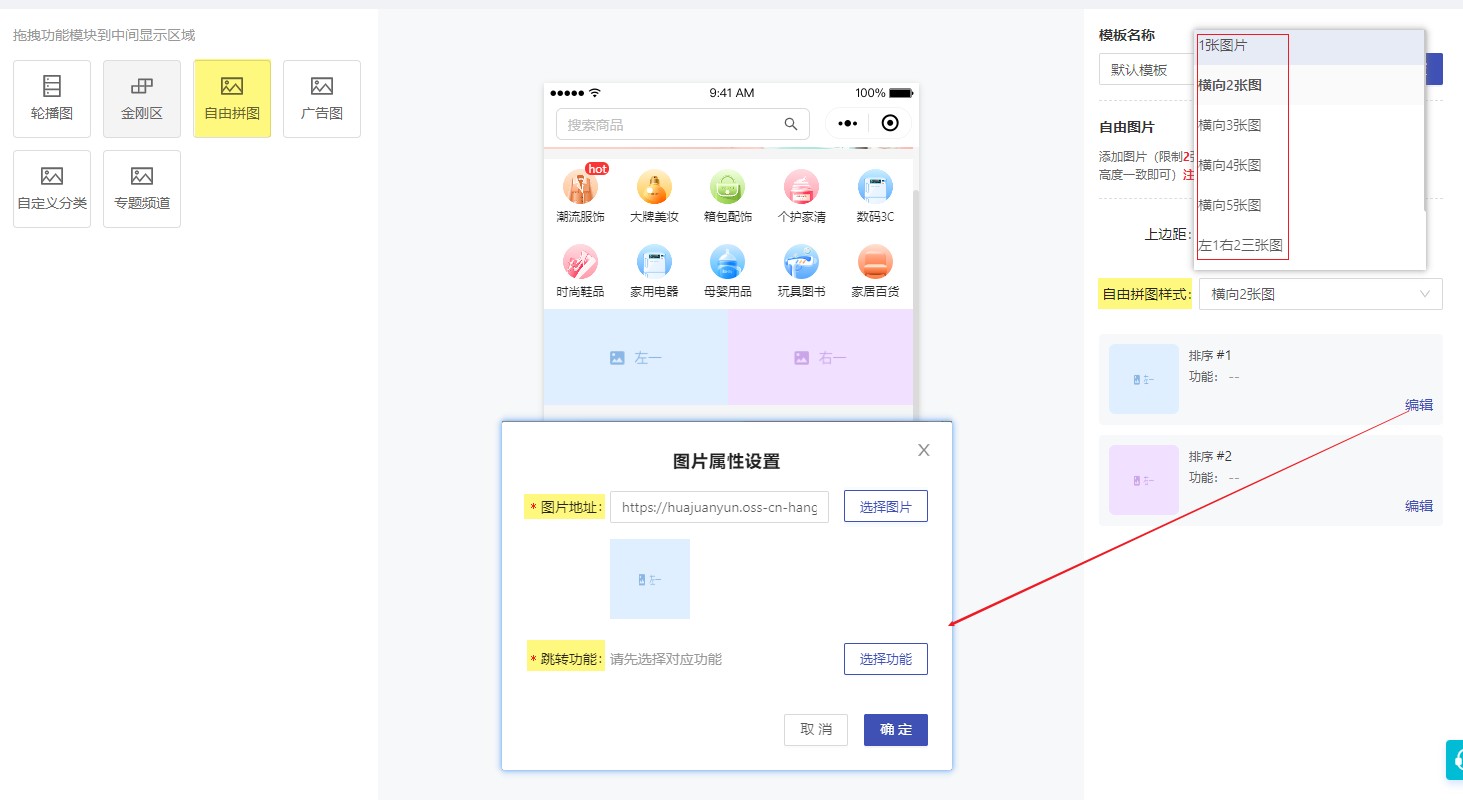
④添加广告图 添加广告图图片(限制5张) 可拖动排序(建议尺寸:750*170)
将左侧广告图功能拖动到中间显示区域
上边距:开启后广告图片就会与顶部边框有距离;
轮播图样式:可以选择铺满或者周边边距样式;
添加图片:编辑图片属性,上传图片,选择跳转功能;
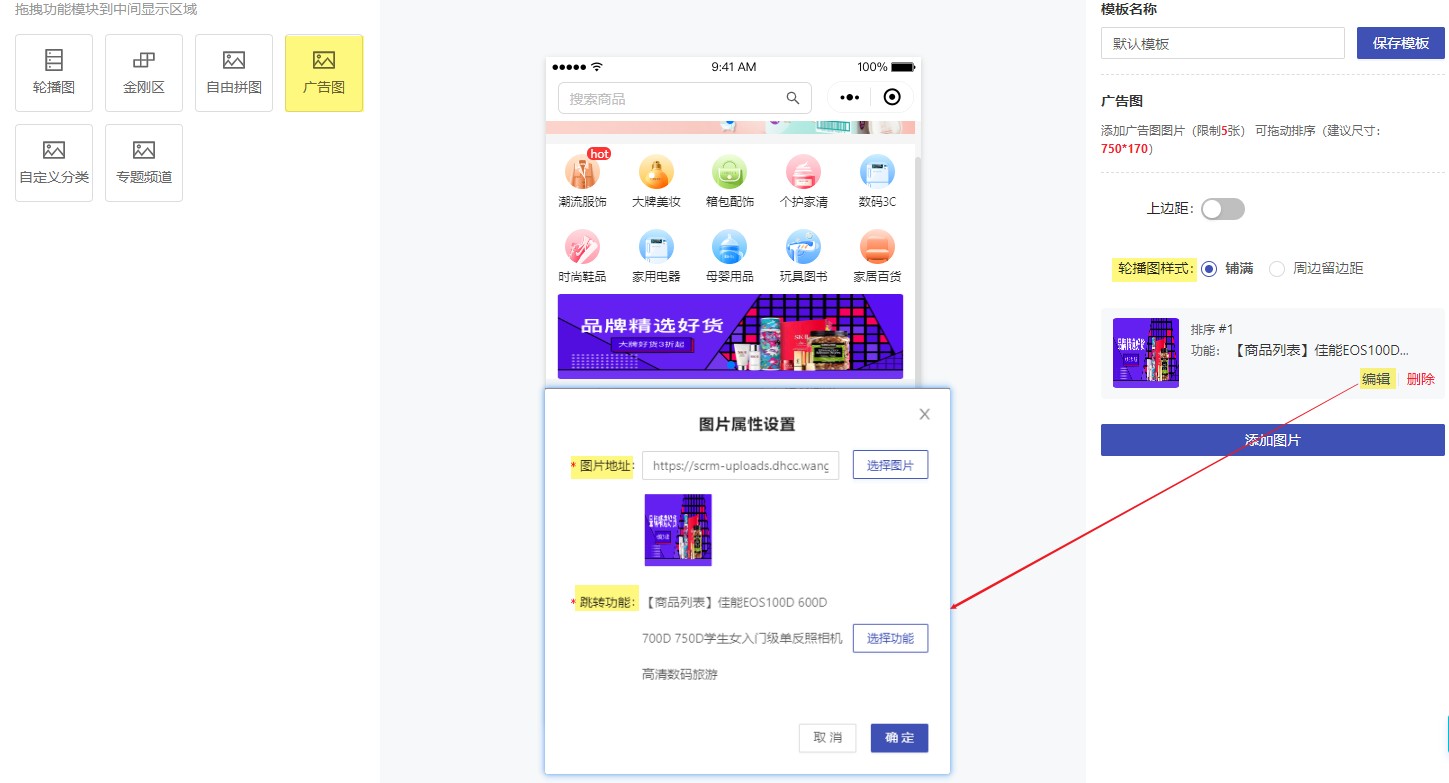
⑤添加自定义分类 添加自定义分类,可拖动排序(版块内查看更多会跳转到对应的商品列表)
将左侧自定义分类功能拖动到中间显示区域
上边距:开启后自定义分类就会与顶部边框有距离;
商品展示样式:可以选择宫格展示或者单列展示;
添加分类:填写分类名称,副标题,选择商品来源(可以选择分类或者商品主题);
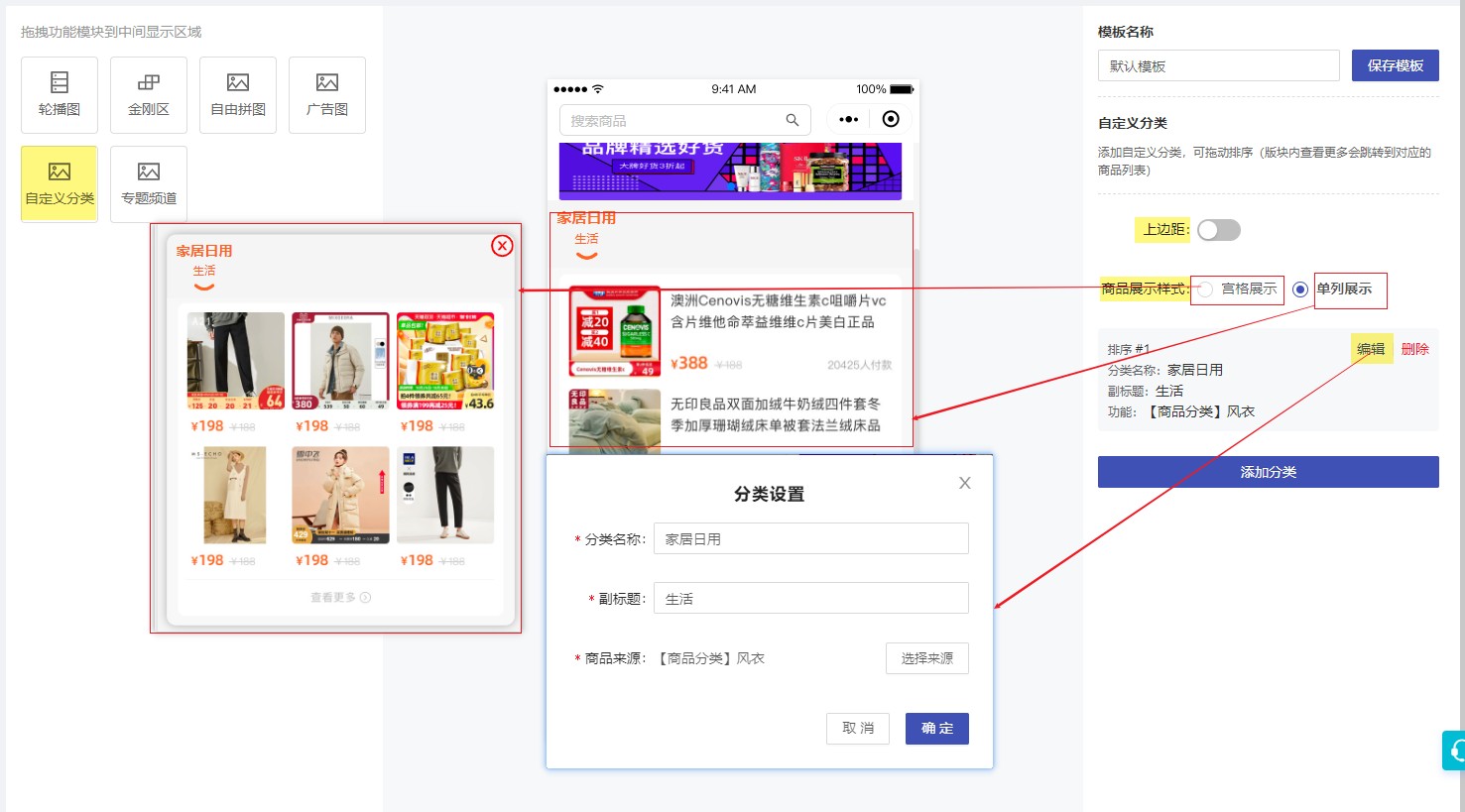
⑥添加专题频道 专题频道,可选商品来源为主题商品,可在主题商品管理内添加
将左侧专题频道功能拖动到中间显示区域
上边距:开启后专题频道就会与顶部边框有距离;
专题频道标题:填写标题;
查看更多:开启后将会展示查看更多按钮;
商品来源:选择来源(可以选择商品分类,或者商品主题);
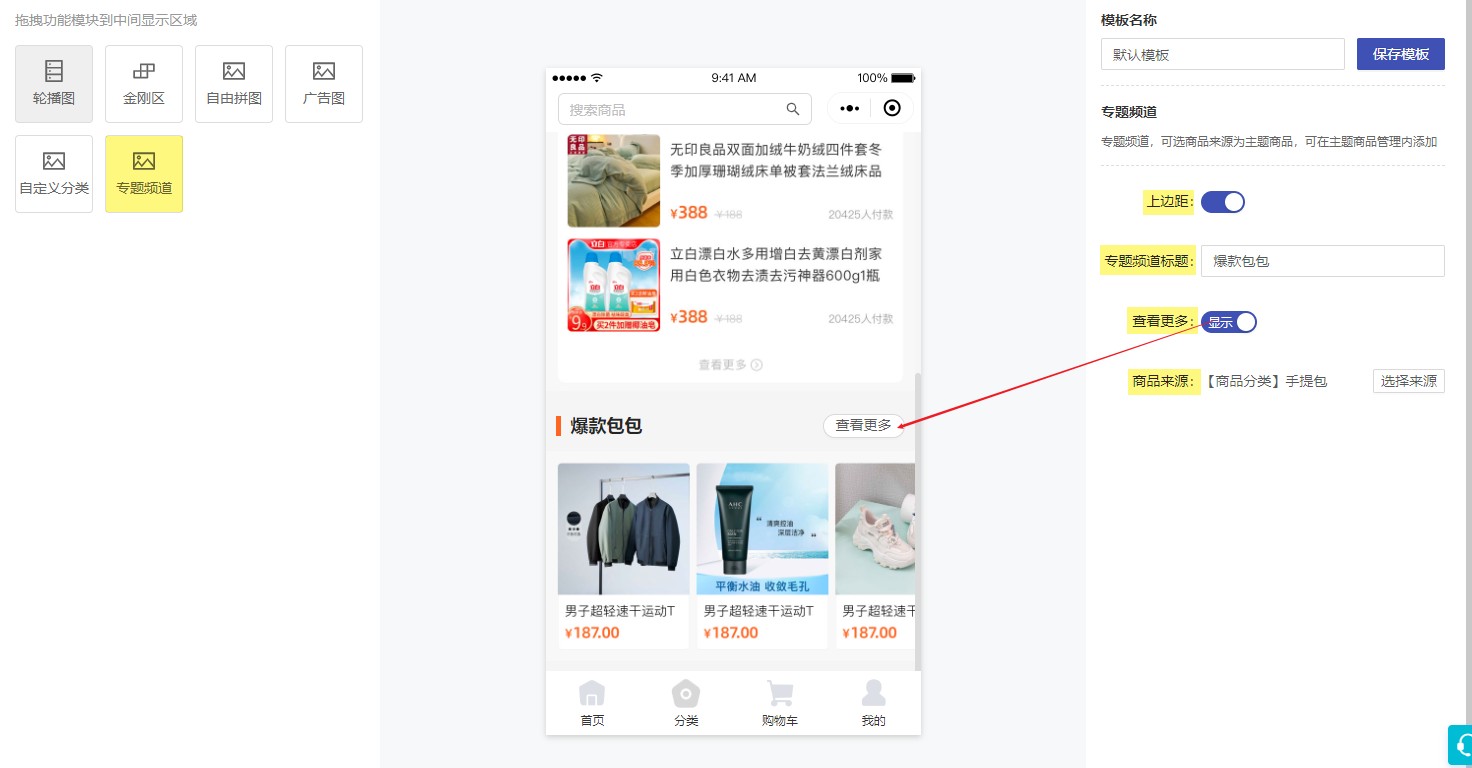
根据自己的需要选择所需模块进行装修即可,然后设置底部导航栏
可以选择导航栏功能是否展示,可以自定义编辑导航栏的名称以及展示图标
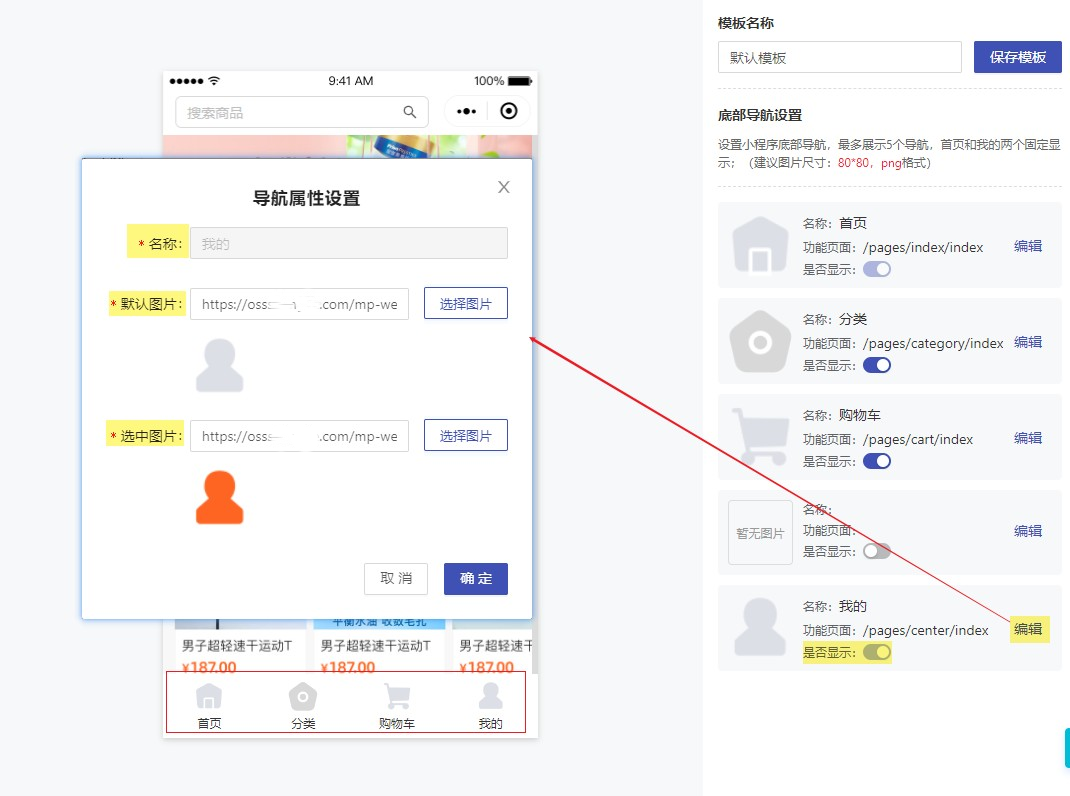
最后保存模板 选择应用就可以了